Cách hẹn giờ bật tắt wifi modem TP Link, Viettel là cách đơn giản và hữu hiệu nhất để có thể quản lý thời gian truy cập internet của mọi người xung quanh đặc biệt là gia đình có trẻ nhỏ. Tất cả sẽ có trong bài viết dưới đây, bạn đọc hãy cùng theo dõi nếu đang có nhu cầu thực hiện nhé.
Bài viết liên quan
- Cách cài đặt wifi, bộ phát wifi modem TP-Link, Tenda, Vnpt, Viettel
- Cách đổi tên wifi TPlink Viettel
- Cách Reset Modem Wifi FPT, Viettel, Tp-Link, VNPT đơn giản nhất
- Cách đổi mật khẩu wifi TP Link trên máy tính
- Cách đổi tên wifi VNPT, Viettel, FPT, TP link, Tenda, Huawei
Với sự phát triển quá nhanh và mạnh mẽ của mạng internet hiện nay thì hầu hết bất xung quanh ta nhà nào cũng đều trang bị cho gia đình một nguồn internet ổn định. Tuy nhiên do nhiều hoàn cảnh khác nhau mà nhu cầu sử dụng của mỗi gia đình vì thế cũng khác nhau. Chẳng hạn như nhiều nhà con cái còn nhỏ và họ muốn hạn chế chúng sử dụng internet hay một số cơ quan đoàn thể hạn chế giờ truy cập internet trong một khoảng thời gian nhất định... Điều này khá dễ dàng thực hiện, nhưng không phải ai cũng có thể làm được. Chính vì vậy mà hôm nay, với bài viết sau đây Taimienphi sẽ hướng dẫn các bạn cách hẹn giờ bật tắt wifi modem để từ đó đưa ra cho mình một cách quản lý internet tại nhà hay cơ quan một cách hữu hiệu nhất.

Bài viết này Taimienphi áp dụng trên thiết bị của TP Link, với một vài mẫu mã khác cách thực hiện cũng tương tự nhé.
Cách hẹn giờ bật tắt wifi modem
Bước 1: Để hẹn giờ bật tắt wifi modem trước tiên các bạn cần phải kết nối trực tiếp thiết bị với máy tính thông qua dây mạng và đảm bảo rằng dây mạng được cắm trên cổng LAN (màu vàng) của wifi modem.
Bước 2: Sử dụng trình duyệt web bất kì, các bạn truy cập vào địa chỉ Default Gateway của thiết bị là 192.168.0.1 hoặc 192.168.1.1 tùy vào từng thiết bị và nhập thông tin đăng nhập admin/admin tương ứng với các trường username/password.
Trường hợp bạn đọc không đăng vào được địa chỉ Default Gateway của thiết bị hay không vào được 192.168.1.1, thì nhiều khả năng địa chỉ này đã được thay đổi. Chi tiết cách khắc phục bạn đọc có thể theo dõi bài viết hướng dẫn cách sửa lỗi không vào được 192.168.1.1 mà chúng tôi đã chia sẻ trước đó nhé.
Bước 3: Sau khi đã truy cập vào được trang quản lý wifi modem, các bạn tìm cột bên trái mục Access Control và chọn Schedule rồi nhấn Add New để thêm mới lịch hẹn giờ wifi.
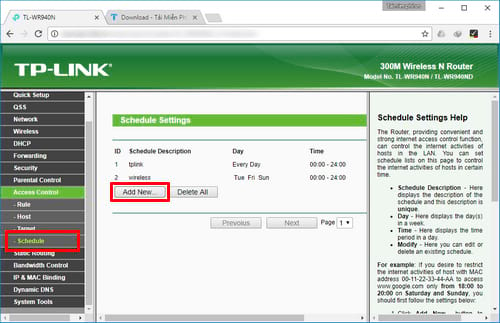
Bước 4: Tại cột bên phải các bạn bắt đầu thiết lập lịch hẹn giờ bật tắt wifi modem

Trong đó các thông số bạn có thể thiết lập như sau:
Schedule Description: tên lịch hẹn giờ
Day: Các bạn có thể lựa chọn Everyday (Hàng ngày) hoặc Select Days (Chọn ngày)
Time: chọn 24h hoặc chỉ định thời gian bắt đầu và thời gian dừng lại tùy ý bằng việc loại bỏ dấu kiểm.
Start Time: thời gian bắt đầu nhập định dạng HHMM (HHMM là 4 số). Ví dụ: 0800 là 8:00.
Stop Time: thời gian dừng ở định dạng HHMM (HHMM là 4 số). Ví dụ, 2000 là 20:00.
Sau khi thiết lập xong, các bạn nhấn Save để lưu lại.
Như vậy chỉ với vài bước đơn giản là bạn đã có thể hẹn giờ bật tắt wifi modem một cách dễ dàng. Với các thiết bị có mã và nhà sản xuất khác các bạn có thể thức hiện tương tự như trên đây. Nếu gặp khó khăn, bạn đọc có thể phản hồi ngay bên dưới và chúng ta sẽ cùng bàn luận nhé.
https://thuthuat.taimienphi.vn/cach-hen-gio-bat-tat-wifi-modem-26023n.aspx
Ngoài ra, khi sử dụng modem wifi, các bạn nên có các biện pháp chặn người dùng wifi hợp lý để vừa bảo mật thông tin cũng vừa bảo vệ đường truyền wifi của mình, chi tiết cách chặn người dùng wifi như thế nào đã được chúng tôi giới thiệu rất kỹ, chúc các bạn thành công!